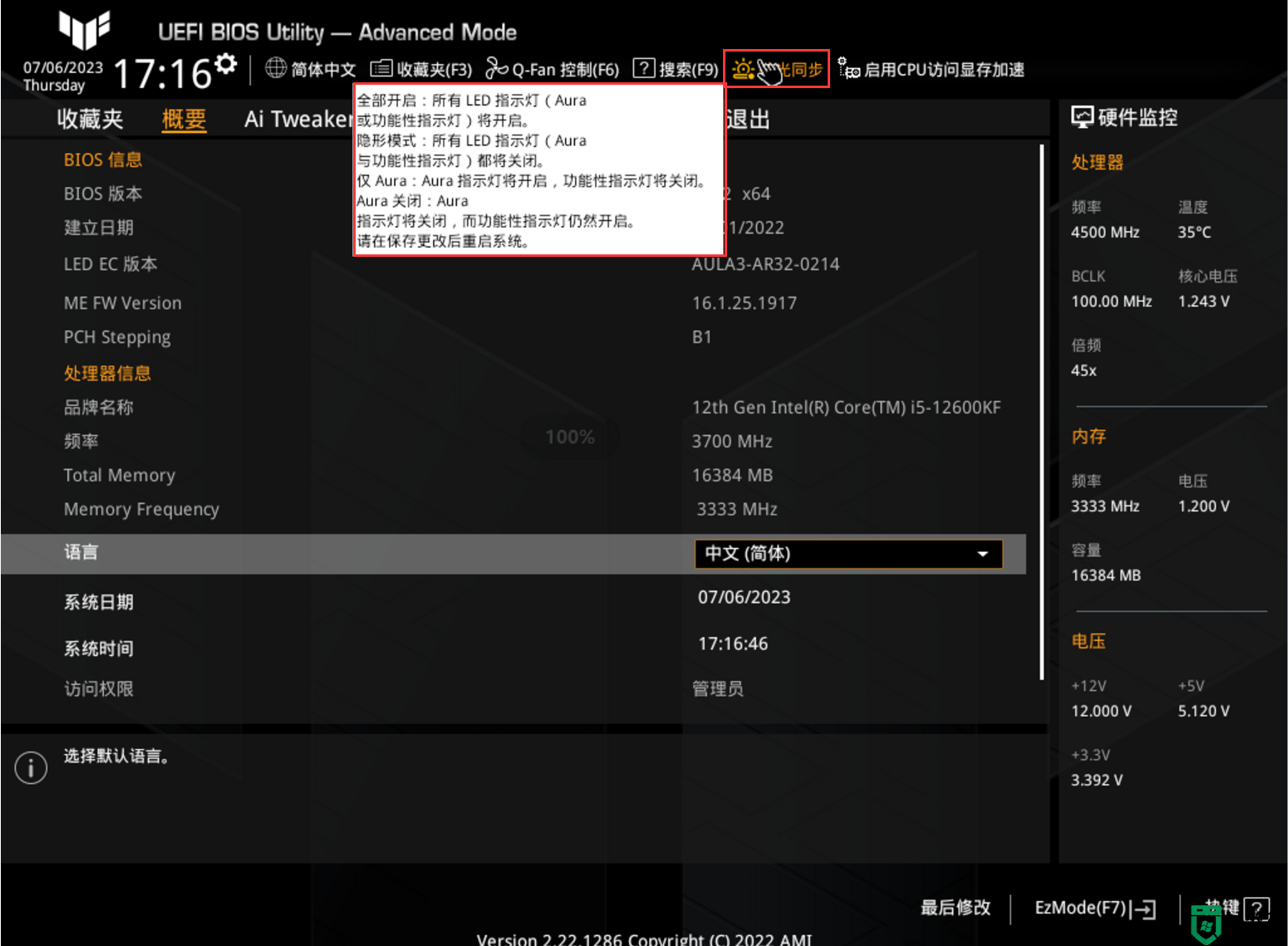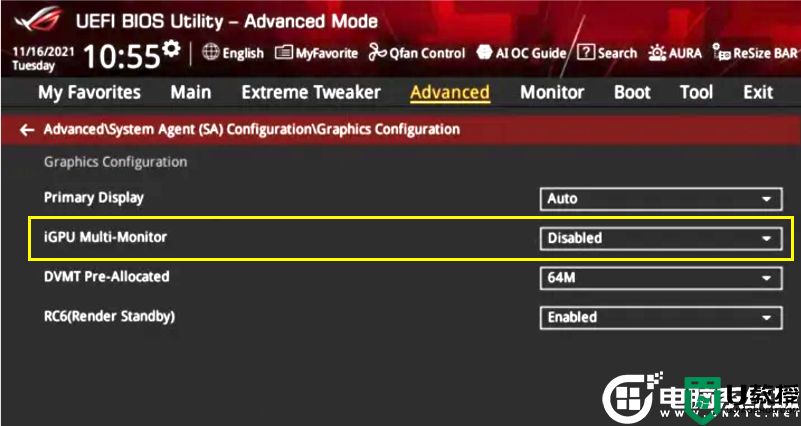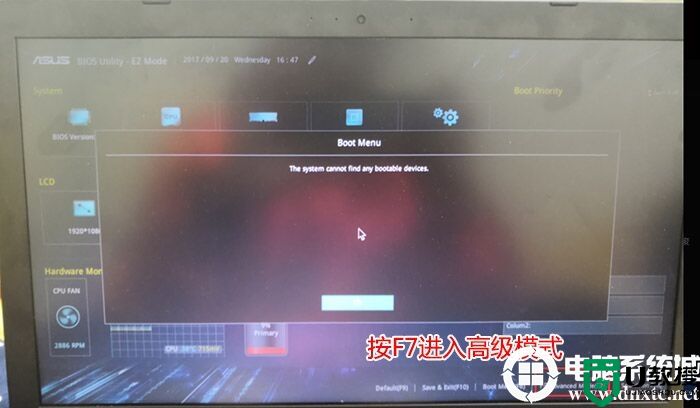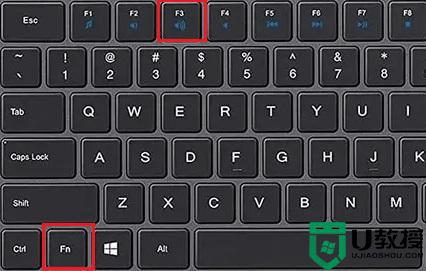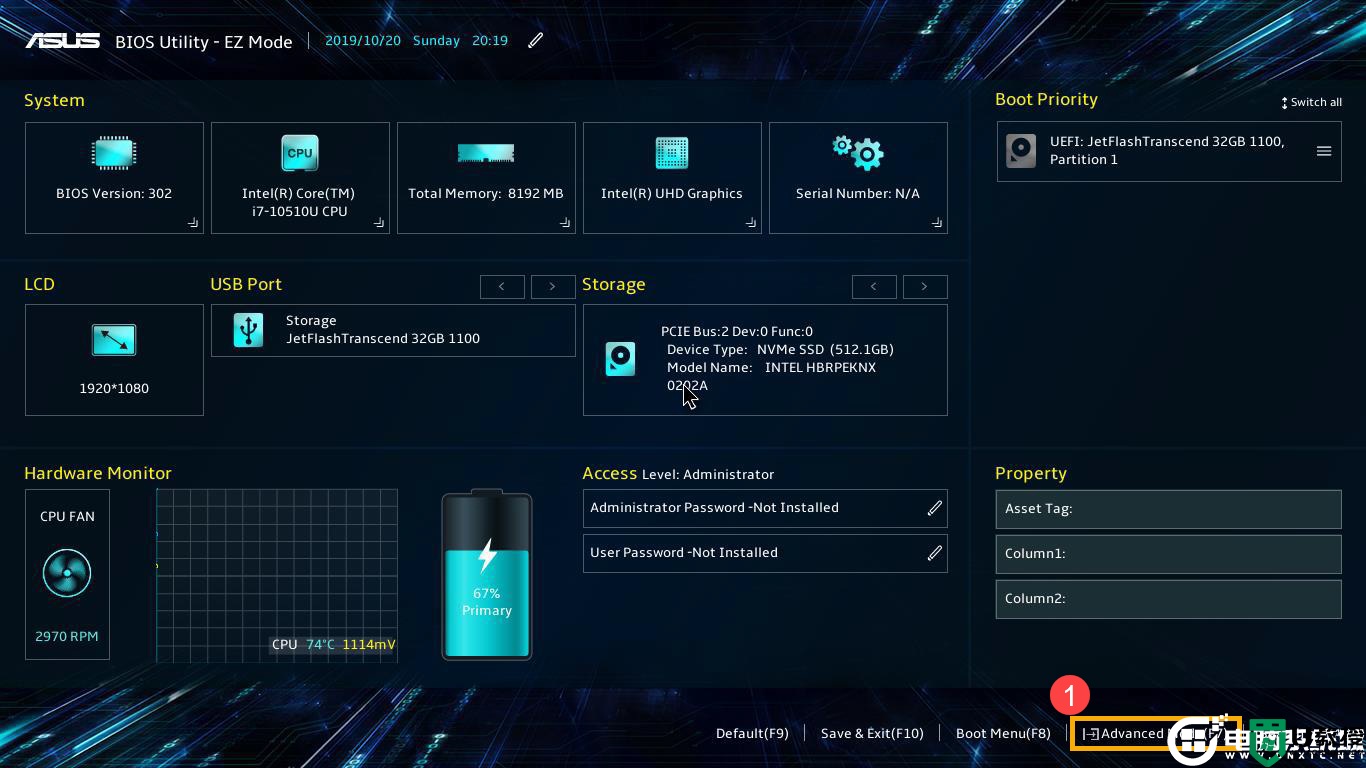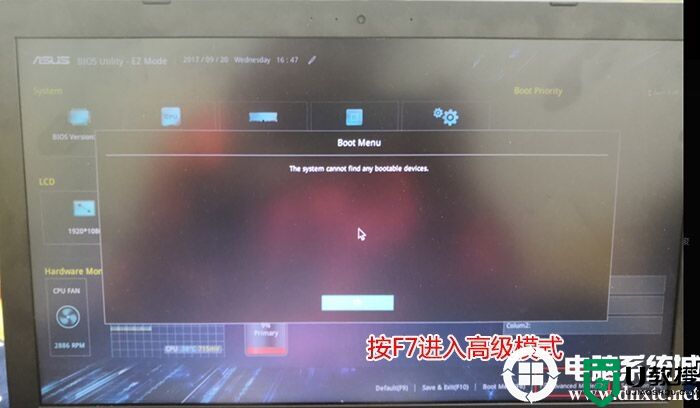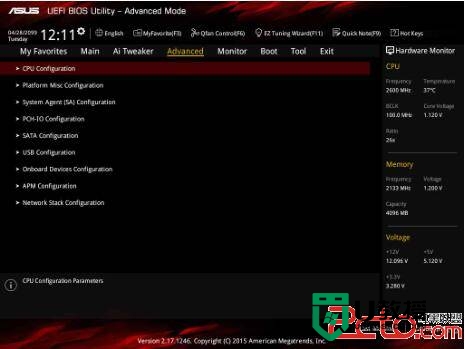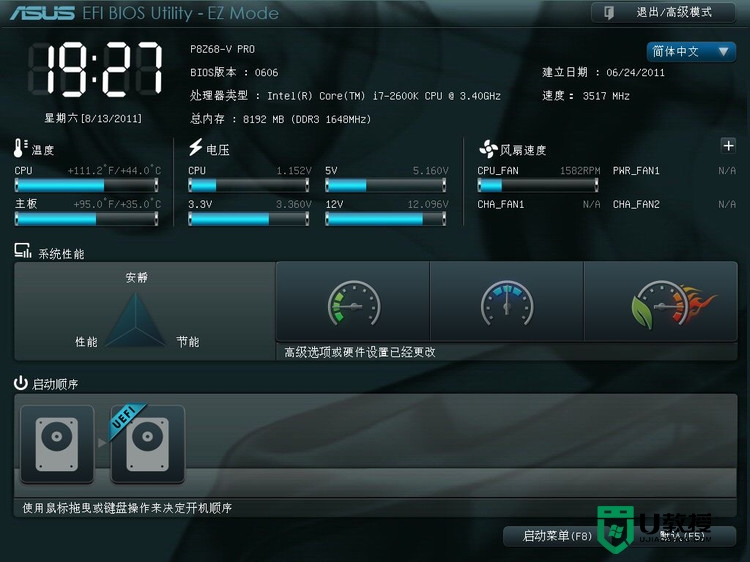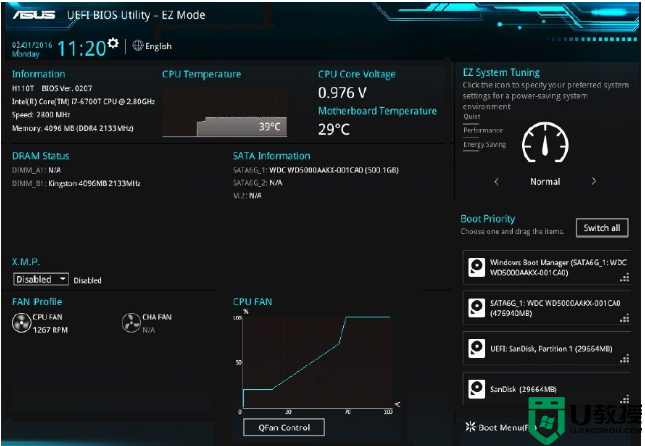华硕主板BIOS如何关闭灯光?华硕主板BIOS关闭所有LED灯光方法
时间:2024-01-28作者:bianji
目前市上很多华硕主板都支持神光同步,但部分小伙伴没有安装灯控软件,在夜晚时没有办法关闭灯光,非常影响睡眠,那么有没有办法可以直接关闭呢?下面就给大家分享华硕主板BIOS关闭所有LED灯光方法。
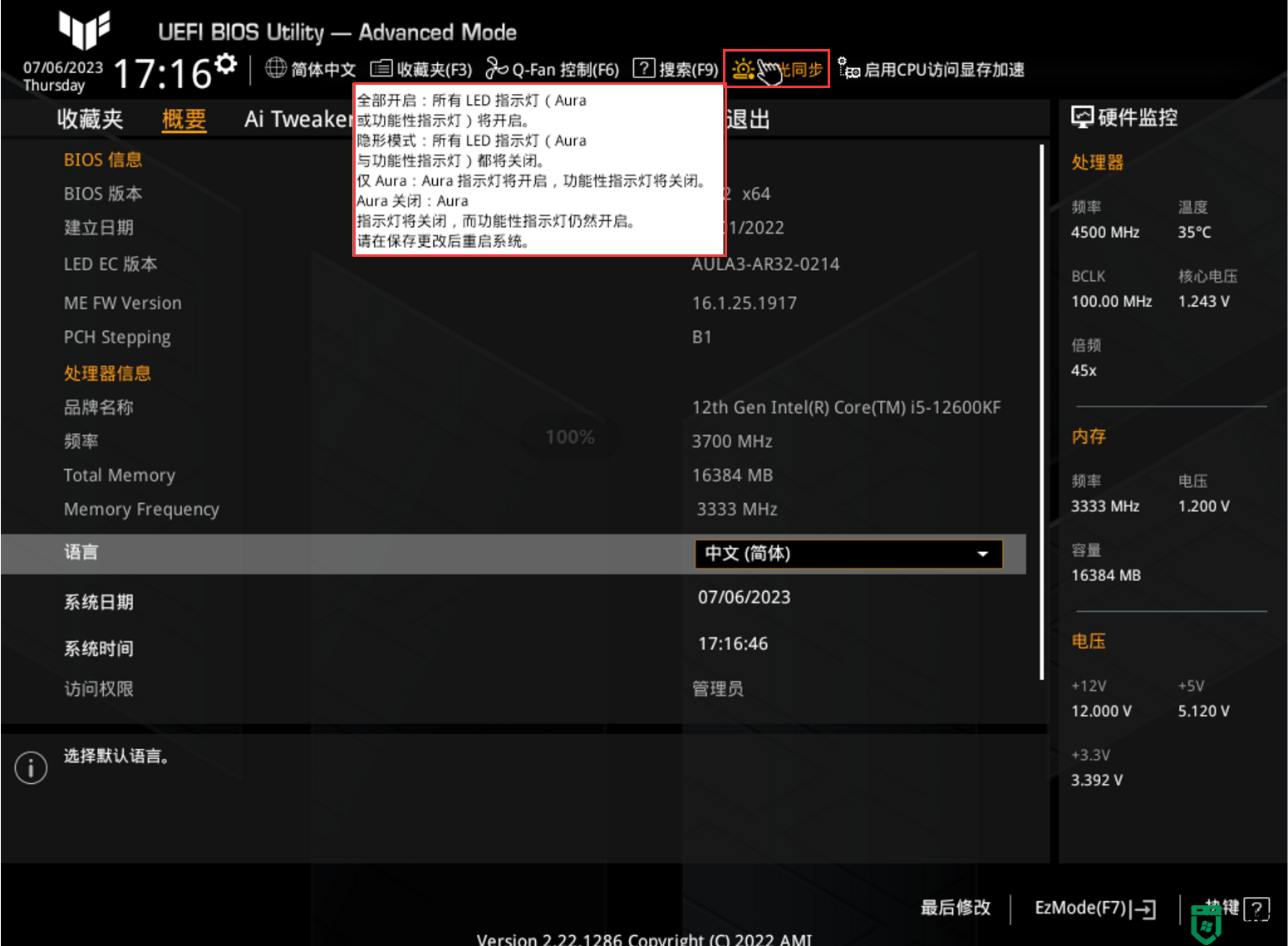
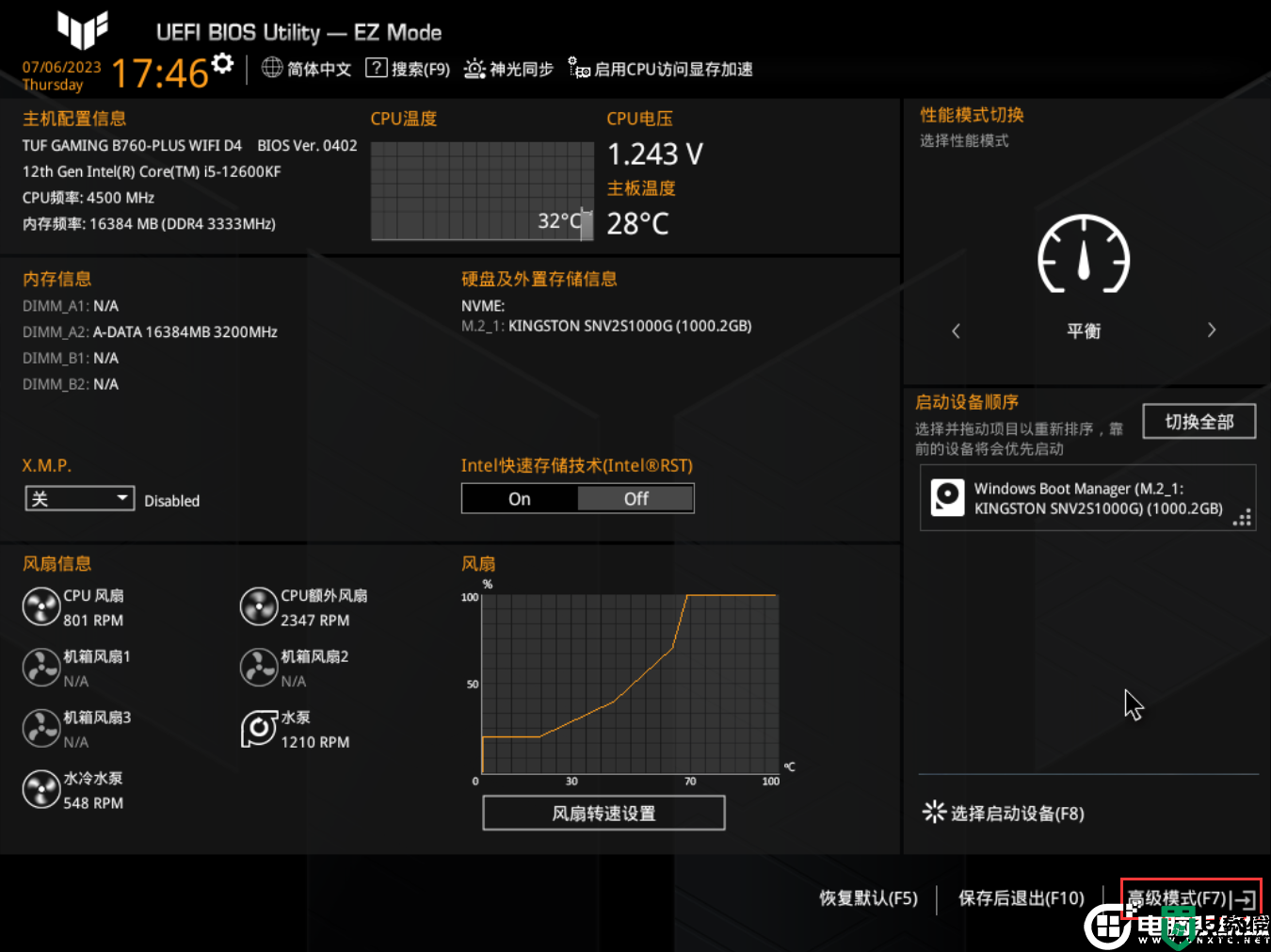
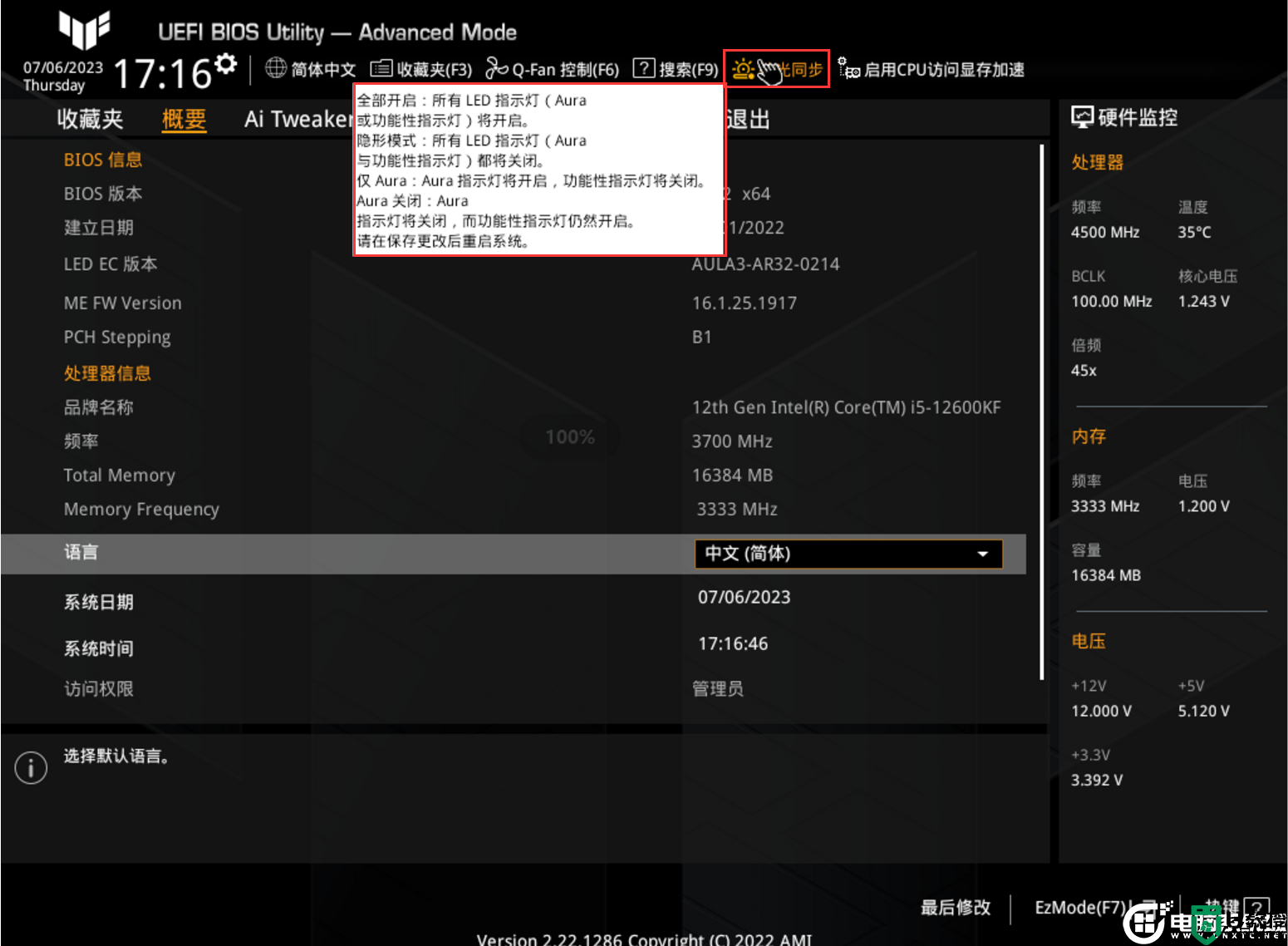
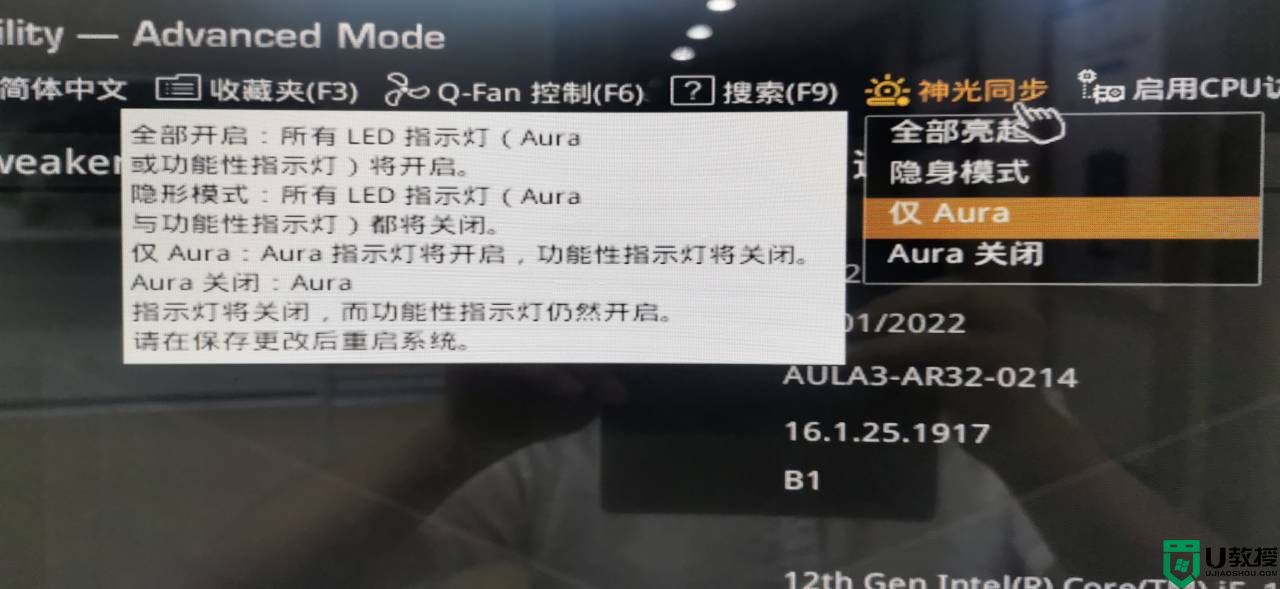
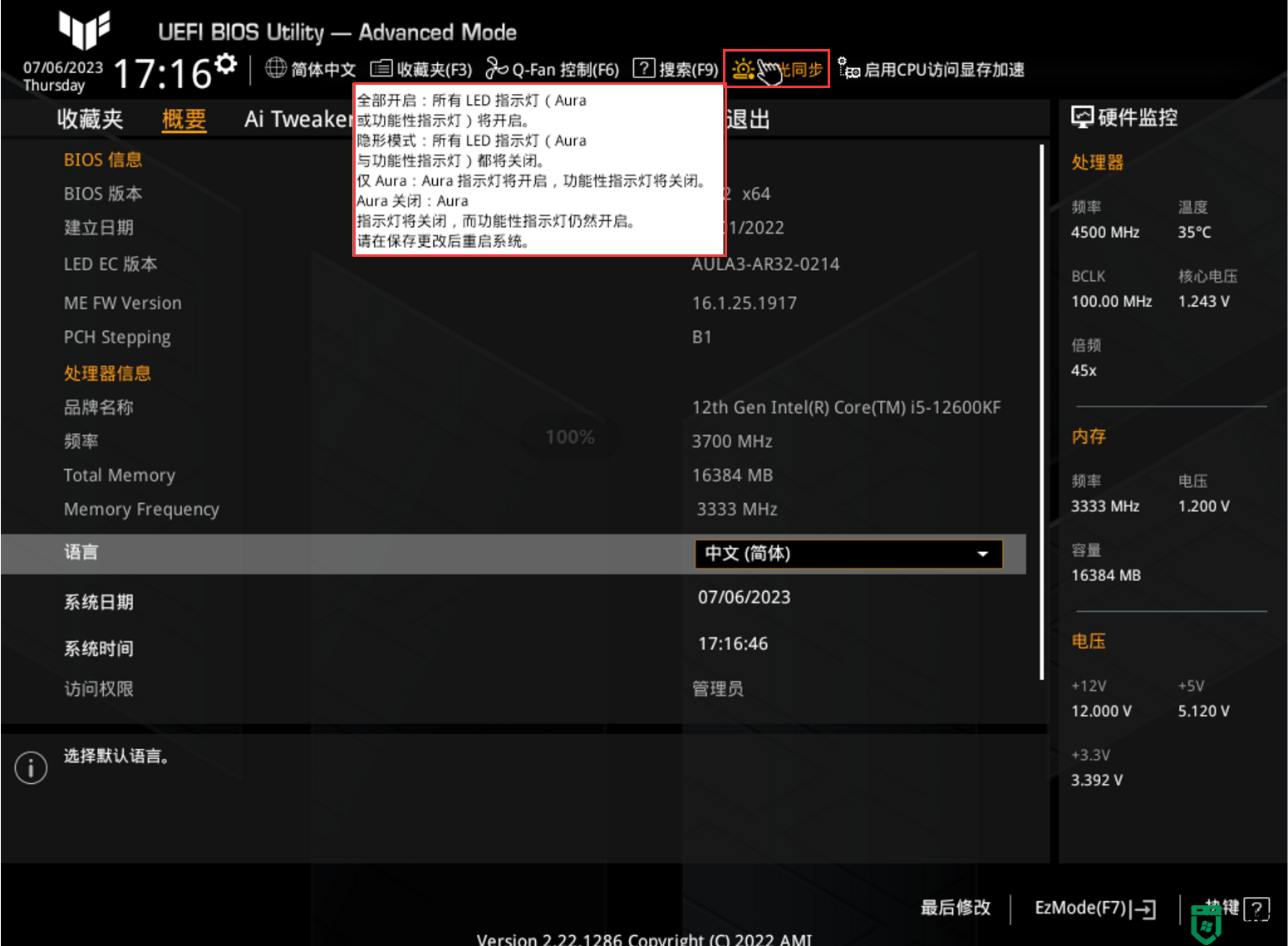
华硕主板BIOS关闭所有LED灯光方法:
1、开机过程连续按“Del”键进入BIOS界面。如下图:
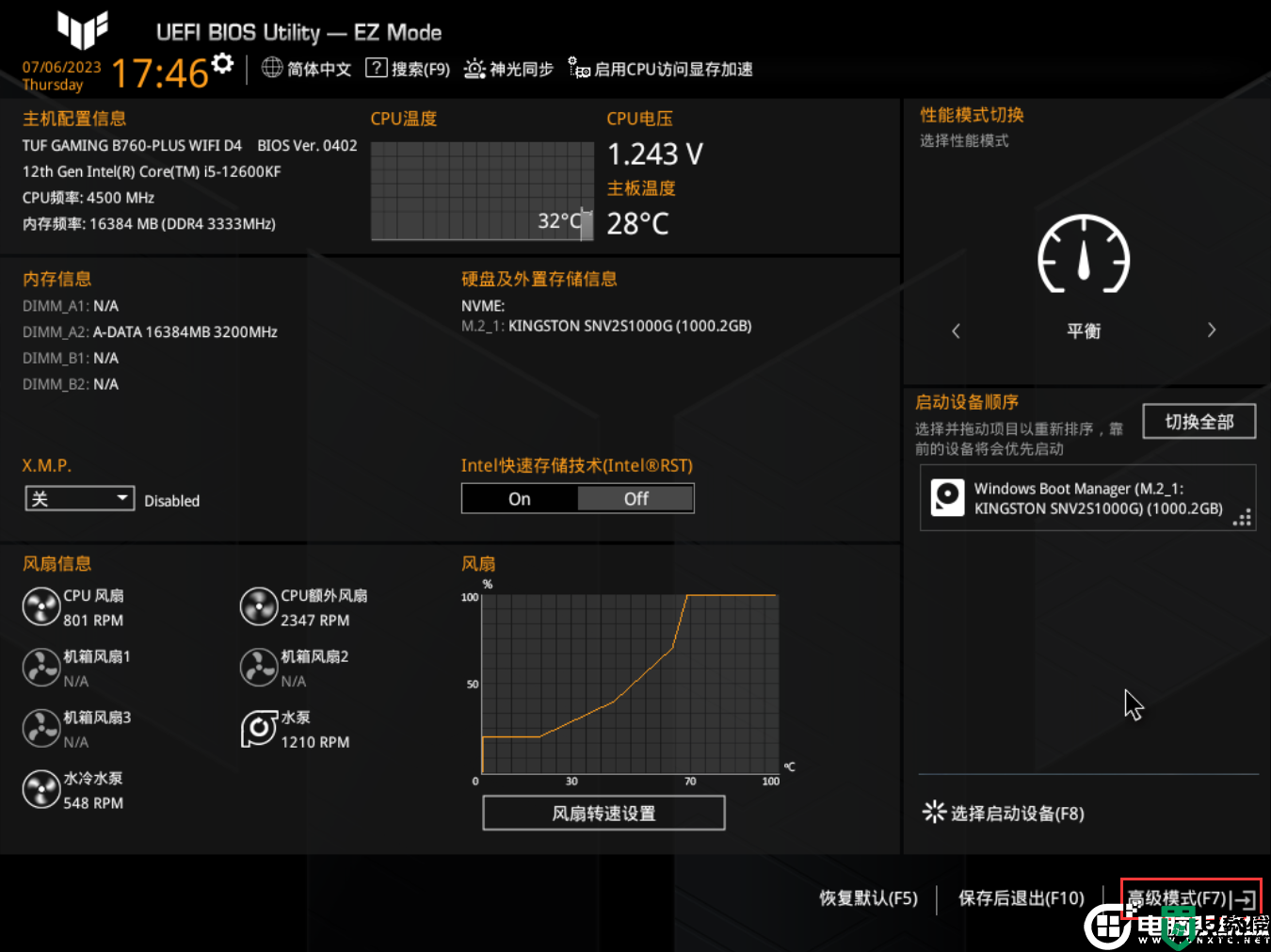
2、鼠标右键放到“神光同步”查看提示,分别对应“全部开启”,“隐形模式”,“仅Aura”,“Aura关闭”四个选项。如下图:
全部开启:打开所有LED指示灯(包括Aura或功能性指示灯)。
隐形模式:关闭所有LED指示灯(包括Aura与功能性指示灯)。
仅Aura:Aura指示灯将开启,功能性指示灯关闭 。
Aura关闭:Aura 指示灯将关闭,而功能性指示灯仍然开启。
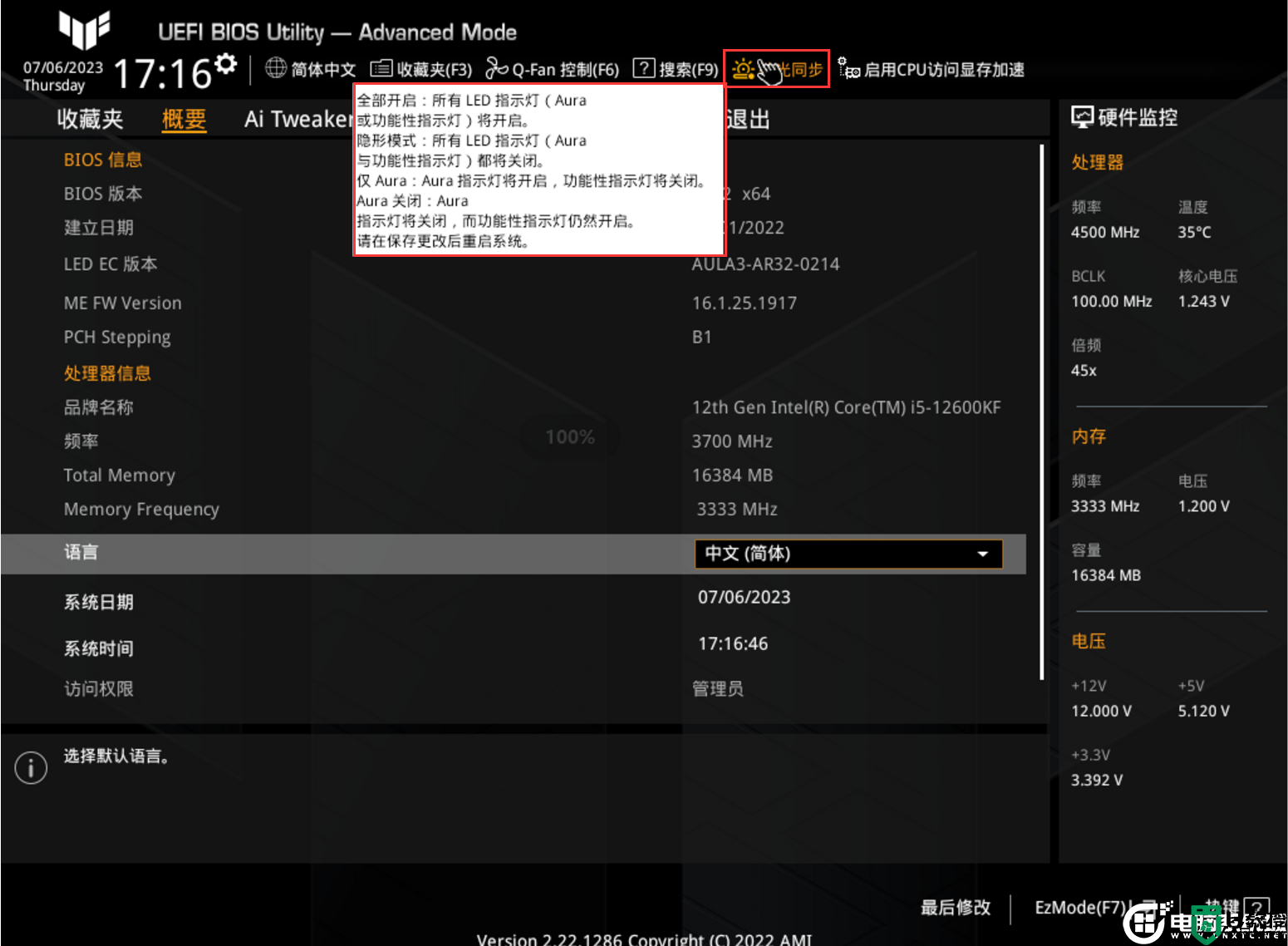
3、点击“神光同步”,选择“隐身模式”即可关闭所有灯光,如果想要开启灯光选择“全部亮起”。
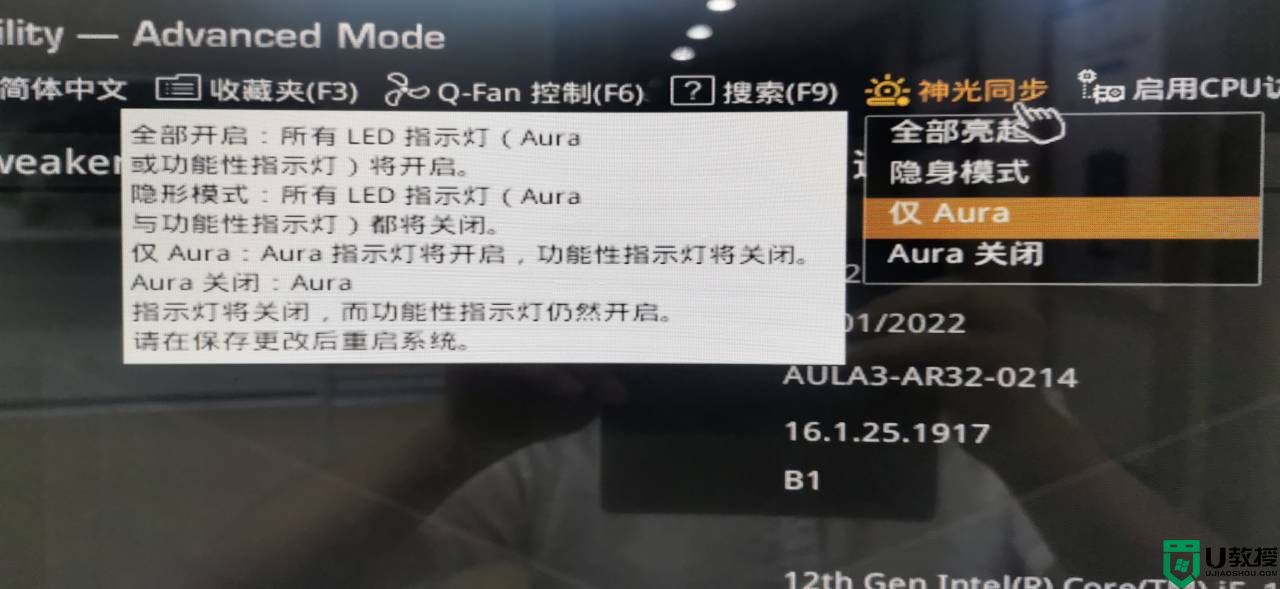
4、设置更改完成按“F10”保存退出即可。
以上就是给大家分享的华硕主板BIOS关闭所有灯光的方法了,希望本文能帮到大家,更多精品教程可以关注电脑系统城。